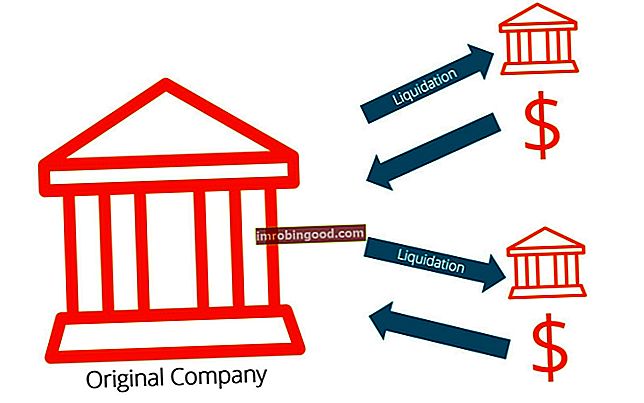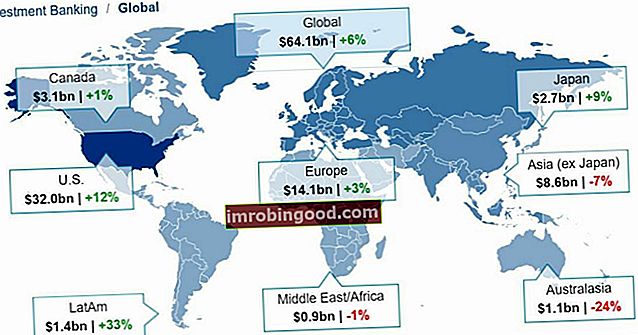TEXTJOIN-funktio yhdistää tekstin kahdesta tai useammasta merkkijonosta yhdessä erottimen kanssa, joka erottaa kunkin arvon. MS Excel 2016: ssa esitelty TEXTJOIN on luokiteltu Excel-merkkijono / teksti-funktioksi. Funktiot Luettelo tärkeimmistä Excel-toiminnoista finanssianalyytikoille. Tämä huijausarkki kattaa 100 toimintoa, jotka ovat tärkeitä tietää Excel-analyytikkona
Kaava
= TEXTJOIN (erotin, ignore_empty, teksti1, [teksti2], ... text_n)
TEXTJOIN-funktio käyttää seuraavia argumentteja:
- Erotin (pakollinen argumentti) - Merkkijono, joka lisätään tuloksena olevan merkkijonon jokaisen teksti-arvon väliin. Yleisimmin käytetyt erottimet ovat pilkku tai välilyönti.
- Ohita_tyhjä (pakollinen argumentti) - Tämä argumentti auttaa määrittämään, sisällytetäänkö tyhjään soluun tuloksena olevan jonon. Jos argumentti on TOSI, se ohittaa tyhjät arvot. Jos se on EPÄTOSI, se sisältää tyhjät arvot tuloksiin.
- Teksti1, teksti2,… .teksti_n - Jouset, joihin haluamme liittyä yhteen. TEXTJOIN-toiminnon avulla voimme liittää jopa 252 merkkijonoa yhteen.
Kuinka käyttää TEXTJOIN-toimintoa Excelissä?
Katsotaanpa muutama esimerkki tämän toiminnon ymmärtämiseksi.
Esimerkki 1
Oletetaan tässä esimerkissä, että olemme poimineet tietoja osoitteesta ja tiedot vastaanotetaan seuraavalla tavalla:

Käyttämällä kaavaa = TEXTJOIN (“,“, TOSI, B5, C5, D5, E5, F5) voimme liittää tekstimerkkijonot alla esitetyllä tavalla:

Oletetaan nyt, että haluamme lisätä tekstin "Maa" ennen Yhdysvaltoja. Tällaisessa tilanteessa kaava muuttuisi = TEXTJOIN (”“, TOSI, B6, C6, D6, E6, ”Maa”, F6).
Tätä kaavaa käyttämällä saadaan tulos alla:

Oletetaan nyt, että haluamme laittaa välilyönnin erottimeksi. Tällaisessa tilanteessa käytettävä kaava on = TEXTJOIN (”“, TOSI, B7, C7, D7, E7, F7).

Esimerkki 2
Katsotaanpa esimerkki kuinka yhdistää useampi kuin kaksi saraketta (käyttämällä alla olevien sarakkeiden tietoja).

Jos käytämme kaavaa = TEXTJOIN (“,“, TOSI, B4: C12), Excel antaa seuraavan tuloksen:

Esimerkki 3
Otetaan esimerkki, jossa meille annetaan nimi, sukunimi ja vuosipäivä erillisissä sarakkeissa ja haluamme liittyä niihin. Tässä skenaariossa meidän on muistettava, että jos annamme päivämäärän suoraan, Excel palauttaa luvun, koska Excel tallentaa päivämäärät numeromuodossa.
Käyttämällä alla olevaa päivämäärää:

Jos näille tiedoille syötetään kaava = TEXTJOIN (”“, TOSI, B5: D5,)

Excel antaa tuloksen alla:

Siksi meidän on ensin muunnettava päivämäärä tekstimerkkijonoksi. Joten kaava, jota meidän on käytettävä, on = TEXTJOIN ("", TOSI, B5: D5, TEXT (C2, "kk / pp / vvvv")). Saamme tuloksen alla:

Lisätietoja TEXTJOIN-toiminnosta
- #ARVO! virhe - Excel palauttaa tämän virheen, kun tuloksena oleva merkkijono ylittää solurajan, joka on 32767 merkkiä.
- Funktio pystyy käsittelemään 252 tekstiargumenttia.
- Tämä toiminto on melko samanlainen kuin CONCAT-toiminto. Ero näiden kahden välillä on se, että vaikka TEXTJOIN hyväksyy erottimen, CONCAT ei.
- #NIMI? virhe - Tapahtuu, kun käytät vanhempaa Excel-versiota, joka ei tue tätä toimintoa.
- #TYHJÄ! virhe - Tapahtuu, kun unohdamme laittaa pilkun yhdistettävien merkkijonojen väliin.
- Se antaa käyttäjälle joustavuuden käyttää solualueita yksittäisten soluviitteiden sijaan.
Napsauta tätä ladataksesi Excel-esimerkkitiedoston
Lisäresurssit
Kiitos, että olet lukenut Finance-oppaan tärkeistä Excel-toiminnoista! Käyttämällä aikaa näiden toimintojen oppimiseen ja hallintaan nopeutat merkittävästi taloudellista analyysiä. Saat lisätietoja tutustumalla näihin muihin rahoitusresursseihin:
- Excel-toiminnot rahoitukselle Excel for Finance Tämä Excel for Finance -opas opettaa kymmenen suosituinta kaavaa ja toimintoa, jotka sinun on tiedettävä olevan erinomainen talousanalyytikko Excelissä. Tässä oppaassa on esimerkkejä, kuvakaappauksia ja vaiheittaiset ohjeet. Loppujen lopuksi lataa ilmainen Excel-malli, joka sisältää kaikki opetusohjelman kattamat rahoitustoiminnot
- Advanced Excel Formulas -kurssi
- Edistyneet Excel-kaavat, jotka sinun on tiedettävä Edistyneet Excel-kaavat, jotka sinun on tiedettävä Nämä edistyneet Excel-kaavat ovat tärkeitä tietää ja vievät taloudellisen analyysin taitosi seuraavalle tasolle. Sinun on tiedettävä edistyneet Excel-toiminnot. Opi 10 parasta Excel-kaavaa, joita jokainen maailmanluokan talousanalyytikko käyttää säännöllisesti. Nämä taidot parantavat taulukkolaskentaasi millä tahansa uralla
- Excel-pikakuvakkeet PC: lle ja Macille Excel-pikakuvakkeet PC Mac Excel -pikakuvakkeet - Luettelo tärkeimmistä ja yleisimmistä MS Excel -pikakuvakkeista PC- ja Mac-käyttäjille, rahoitukselle, kirjanpitäjälle. Pikanäppäimet nopeuttavat mallinnustaitojasi ja säästävät aikaa. Opi muokkausta, muotoilua, navigointia, nauhaa, erikoisliimaa, tietojen käsittelyä, kaavan ja solujen muokkausta ja muita oikotietä